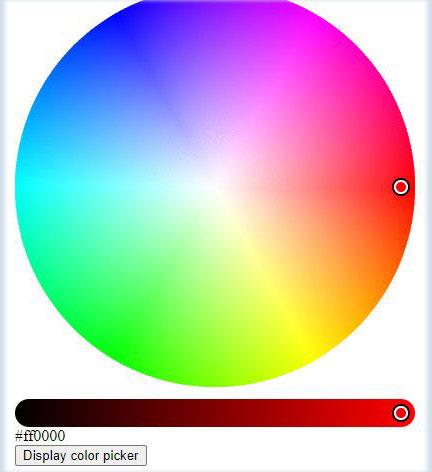Die Anwendungsprogrammierschnittstelle (API) ist eine der letzten Voraussetzungen für die Erstellung intelligenter Anwendungen. Es handelt sich um einen Kommunikationskanal zwischen zwei Anwendungen. Ob bewusst oder unbewusst, Sie haben irgendwann beim Surfen im Internet oder bei der Verwendung von Programmen in Ihrem täglichen Leben APIs verwendet.
APIs senden oft komplexe Daten als Antworten. Wie können Sie diese Informationen also verstehen und nutzen, um Ihre Benutzer zu bedienen? APIs erleichtern sowohl erfahrenen Entwicklern als auch Anfängern das Leben. Sie müssen also wissen, wie Sie sie in Ihrer Anwendung verwenden.
Schauen wir uns anhand einiger Anwendungsfälle und Beispiele an, wie Sie als Entwickler APIs verwenden können, um Ihre Programme zu bedienen.
Was ist API?

APIs bieten separaten Programmen die Möglichkeit, miteinander zu interagieren
APIs bieten separaten Programmen die Möglichkeit, miteinander zu interagieren. APIs definieren die Anfragen, die gestellt werden können, wie die Anfragen gestellt werden, und ermöglichen den Datenaustausch zwischen verschiedenen Softwareanwendungen.
Es gibt drei Arten von APIs: öffentlich, privat und Partner. Öffentliche APIs (oder offene APIs) sind für jeden Entwickler öffentlich zugänglich. Die Verwendung öffentlicher APIs unterliegt einigen Einschränkungen und kann kostenlos oder kommerziell sein. Private APIs werden ausschließlich innerhalb eines Unternehmens oder einer Organisation verwendet. Partner-APIs stehen nur bestimmten Geschäftspartnern zur Verfügung und werden am häufigsten zur Erleichterung der Softwareintegration zwischen zwei verschiedenen Unternehmen verwendet.
Wie funktioniert die API?
Entwickler erstellen APIs als Produkte, die anderen Entwicklern dienen können. Ziel ist es, komplexe Webentwicklungsprozesse für Verbraucherentwickler oder Unternehmen einfacher, effizienter und schneller zu machen.
Die meisten Unternehmen sind mittlerweile auf APIs von Drittanbietern angewiesen, um Probleme zu lösen und ihre Kunden besser zu bedienen. Allerdings ist die Verwendung der API nicht so kompliziert, wie viele denken. Sie können es sich als eine Lösung eines Drittanbieters vorstellen, die Ihnen eine spezifische Antwort in Form von Daten gibt, wenn Sie eine bestimmte HTTP-Anfrage stellen.
Die Verwendung der API ist wie eine Bestellung in einem Pizzarestaurant. Sie können nicht in die Küche gehen, um ihnen zu sagen, was Sie wollen. Sie brauchen einen Kellner, der Ihre Bestellung entgegennimmt, sie in die Küche bringt und dann mit der gewünschten Pizza zurückkommt.
Sie können sich eine API als die Verbindung zwischen Ihnen und der Küche vorstellen. In diesem Fall sind Sie ein Kunde, der ein Restaurant besucht, das Kellner (API) zur Verfügung stellt. Der Kellner antwortet dann mit Ihrer Pizzaauswahl (Daten). In einer echten API ist die Webanwendung der Client, der die Nutzung des Inhalts des Anbieters über die API anfordert, indem er HTTP-Endpunktanforderungen stellt.
Wie wird die API verwendet?

In vielen Fällen werden APIs verwendet
APIs werden in vielen Szenarien verwendet, einschließlich Kategorien wie Datenbank-APIs, Remote-APIs und Web-APIs. Sie interagieren höchstwahrscheinlich mehrmals täglich mit Web-APIs, während Sie auf Ihrem Smartphone oder Computer surfen. Web-APIs tauschen Anfragen und Daten über das HTTP-Protokoll aus.
Reisebuchungsseiten wie Skyscanner und Booking.com nutzen Web-APIs, um Flug- und Zieldaten für Kunden zusammenzufassen. Der Komfort von Web-APIs ermöglicht es, die Verfügbarkeit von Hotelzimmern und die Dauer Ihres Aufenthalts in Echtzeit zu bestätigen, indem Ihre Anfragen und Daten sofort vom Hotel ausgetauscht werden.
Was ist ein API-Endpunkt?
Um eine Verbindung zu einer API herzustellen, müssen Sie Ihr Programm an einen API-Endpunkt anschließen. Man kann sich das als eine wechselseitige Verbindung vorstellen. Der mit Ihrem Programm verbundene Endpunkt sendet die Anfrage, während der mit der API verbundene Endpunkt Ihnen eine bestimmte Antwort zurücksendet.
Ein Endpunkt ist eine Anforderungs -URL und bietet dem Client direkten Zugriff auf die Ressourcen einer API.
Zusätzlich zum Abrufen von Daten über die API können Sie auch POST-Anfragen vom Anbieter an den Client senden, die PUT-Methode verwenden, um weitere Informationen vom Anbieter zu erhalten, sowie die DELETE-Methode verwenden, um vorhandene Daten aus Ihrem Programm zu löschen. Jede dieser Methoden ist normalerweise in der Dokumentation der API verfügbar.
Kriterien für die Verbindung zur API
Die Integration einer API in Ihr Programm ist keine spontane Entscheidung, sondern eine vorsätzliche Entscheidung. Sie müssen die gewünschten Informationen und Mengen kennen. Dies trägt zur Reduzierung der Komplexität bei, insbesondere wenn Sie JSON-Daten als mehrdimensionales Array verarbeiten. Außerdem erhalten Sie so die spezifischen Informationen, die Sie für Ihr Programm benötigen.
Es gibt Hunderte von APIs mit unterschiedlichen Regeln für die Verbindung zu ihnen. Während einige APIs kostenlos und Open Source sind, sind andere nur auf Abonnementbasis zugänglich.
Während einige APIs nahtlos und einfach sind und keine Voraussetzungen erfordern, müssen Sie bei anderen APIs möglicherweise Bedingungen erfüllen, z. B. die Generierung eines API-Schlüssels oder die Registrierung eines Entwicklerkontos, bevor Sie eine Verbindung zum Endpunkt herstellen können.
Einer der wichtigsten Aspekte jeder API ist jedoch ihre Dokumentation. Am besten lesen und befolgen Sie die Dokumentation jeder API, mit der Sie eine Verbindung herstellen möchten, um Anweisungen zum Codieren und Verwenden der Ressourcen zu erhalten. Das liegt daran, dass jede API ihre eigenen Verbindungsmethoden und Anweisungen hat.
Um eine Verbindung zu einer API herzustellen, müssen Sie auch die unterstützten Programmiersprachen kennen.
So stellen Sie eine Verbindung zu einer API her: Praxisbeispiel
Es gibt keine spezielle Möglichkeit, eine Verbindung zur API herzustellen, aber einige Beispiele zeigen Ihnen die Grundlagen, wie Sie API-Daten mit Ihrer Anwendung verwenden können.
Schauen wir uns einen kurzen Beispielcode an, der zeigt, wie Sie eine Verbindung zu einer API herstellen können.
So verwenden Sie die Iro.Js Color Picker API
Iro.js ist eine einfache API, mit der Sie Ihrer Website einen kostenlosen Farbwähler hinzufügen können. Wenn Sie einen Punkt im Farbkreis auswählen, gibt die API den Hexadezimal- oder RGB-Code dieser Farbe zurück. Um eine Verbindung zur iro.js-API herzustellen, müssen Sie lediglich deren CDN-Endpunkt (Content Delivery Network) am Anfang des DOM einfügen.
Die vollständige Dokumentation dieser API ist unter iro.js.org verfügbar:
https://iro.js.org/guide.html
Sehen wir uns an, wie Sie mit dem folgenden Beispielcode eine Verbindung zu dieser API herstellen können:
Display color picker
Im Fall der obigen Beispiel-API benötigen Sie keinen API-Schlüssel, um eine Verbindung herzustellen. Zum besseren Verständnis werfen wir jedoch einen genaueren Blick auf JavaScript. Um eine Verbindung zu dieser API herzustellen, rufen Sie einfach die ColorPicker- Funktion aus der iro- Klasse auf und übergeben Sie dann die ID des Farbradcontainers an die Klasse.
Der iro.js-API-Endpunkt lässt sich leicht verbinden, da seine Entwickler die zusätzliche Arbeit geleistet haben, die Ebene für Benutzer zu codieren. Das Bild unten ist das Ergebnis des obigen Beispielcodes.
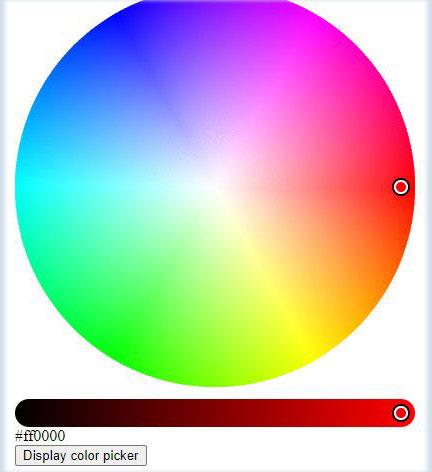
Ergebnis des Beispielcodes
Um zu sehen, wie das Farbänderungsereignis abläuft, können Sie eine andere HTML-Datei öffnen und den folgenden Code in den Skriptabschnitt einfügen:
var colorPicker = new iro.ColorPicker('#color-pick', {
// Set the size of the color picker
width: 400,
// Set the initial color to pure red
color:"#ff0000"
});
const myColor =(color)=>{
console.log(color.hexString);
};
colorPicker.on("color:change", myColor);
Der obige Code zeichnet jedes Mal hexadezimale Farbwerte auf, wenn Sie die Position des Farbwählers auf dem Rad ändern.
So verwenden Sie die NoCodeAPI-Währungsumtausch-API
NoCodeAPI bietet viele APIs, einschließlich der Währungsumrechnungs-API. Um eine Verbindung zu diesem Währungsumtausch-Endpunkt herzustellen, besuchen Sie NoCodeAPI und erstellen Sie ein Konto:
https://app.nocodeapi.com/login
Wenn Sie sich anmelden, wird oben auf der Seite eine Suchleiste angezeigt. Geben Sie in die Suchleiste „ Wechselkurs“ ein . Wenn Ihre Suchanfrage angezeigt wird, klicken Sie auf „Aktivieren“.
Klicken Sie auf der nächsten Seite auf Währungsumtausch-API erstellen . Geben Sie als Nächstes einen Namen für die API ein und klicken Sie auf Erstellen.
Nachdem Sie die API erstellt haben, klicken Sie auf Dokumentation anzeigen. Wählen Sie als Nächstes Ihre bevorzugte Sprache aus, um den Code anzuzeigen, der eine Verbindung zum API-Endpunkt herstellt. Anschließend können Sie diesen Beispielcode kopieren und zur weiteren Anpassung in Ihre App einfügen.
Sehen Sie sich den Beispielcode unten für die Währungsumrechnung an: